1、打开软件,新建一个1820*720,颜色模式RGB的文档。

2、椭圆工具绘制一个圆形,复制一份并且缩小一点。两份不同的颜色。

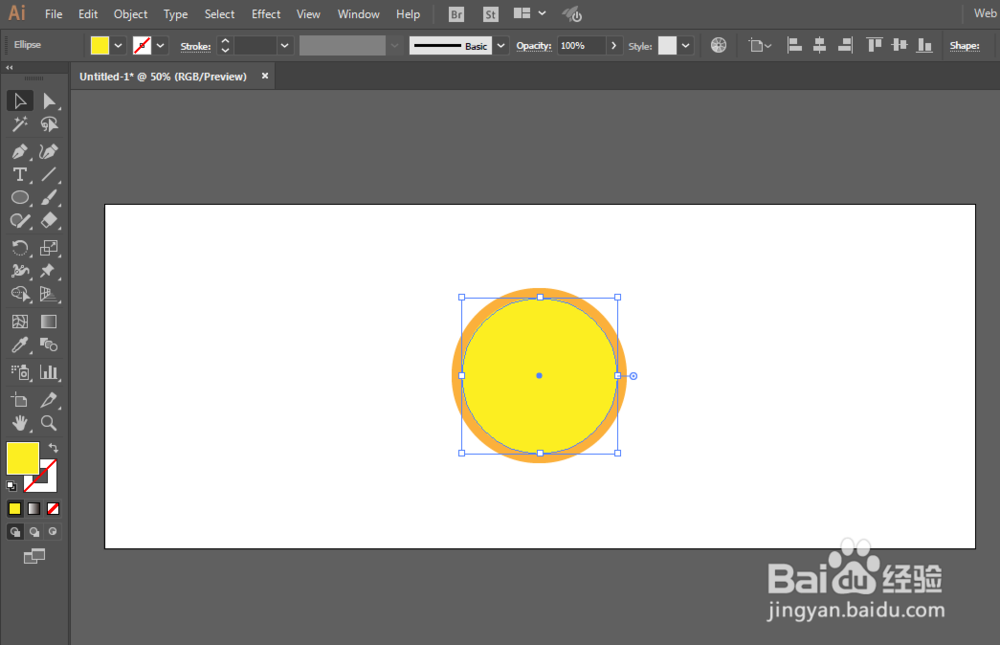
3、重复上面一样的步骤,但是需要更小的圆形。

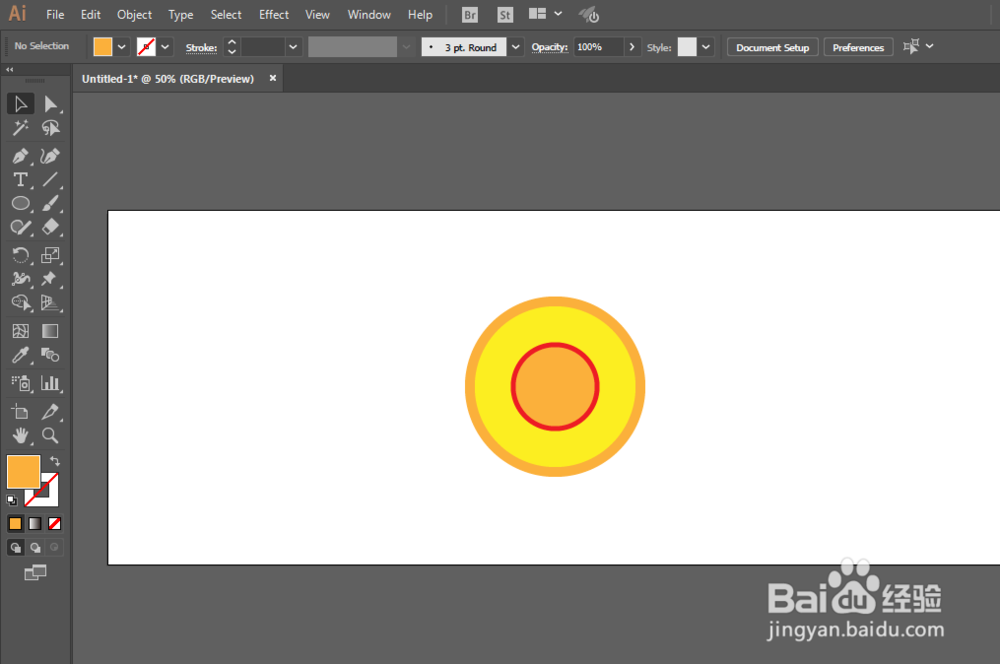
4、绘制一个椭圆形,然后旋转复制20份。
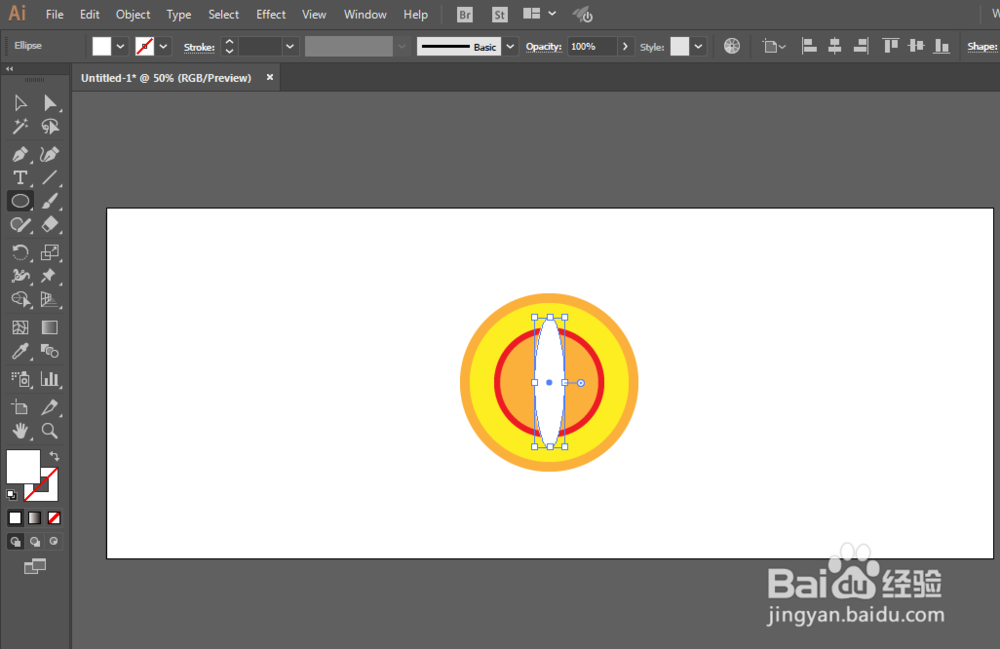
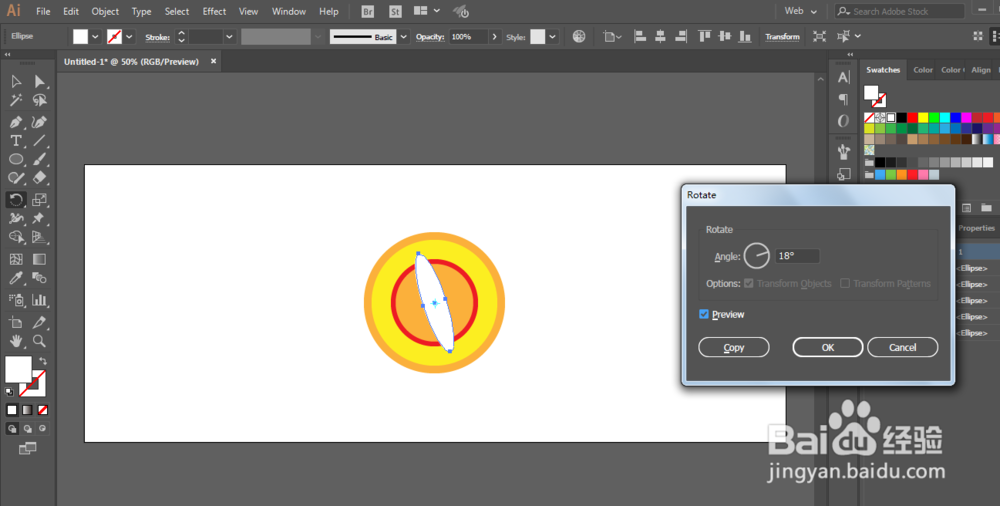

5、调整一下图层的位置,用文字工具填写数字1,调整大小。

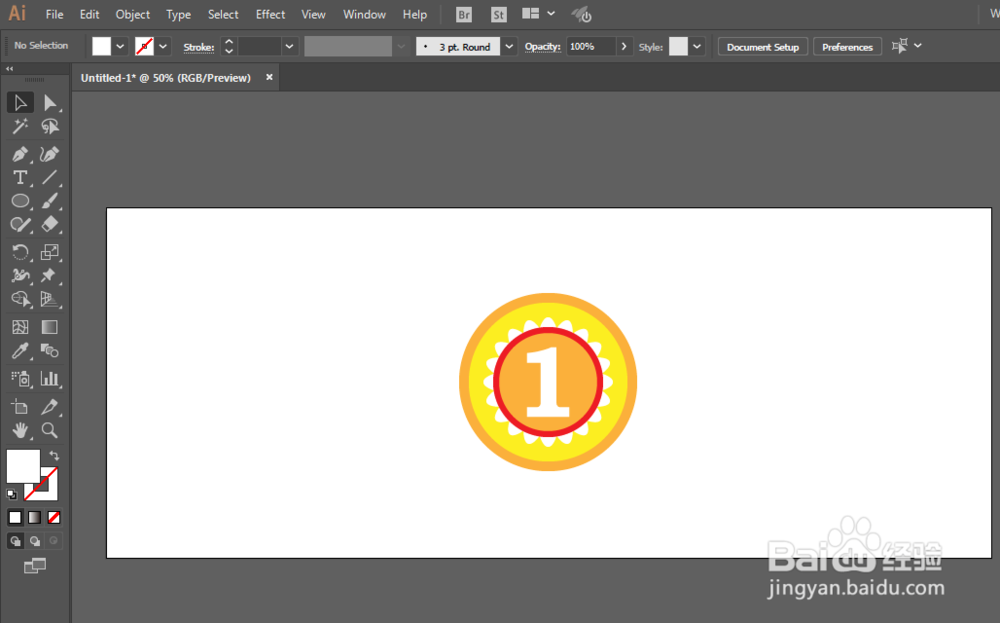
6、矩形工具绘制三个不同大小的矩形。颜色不一样。
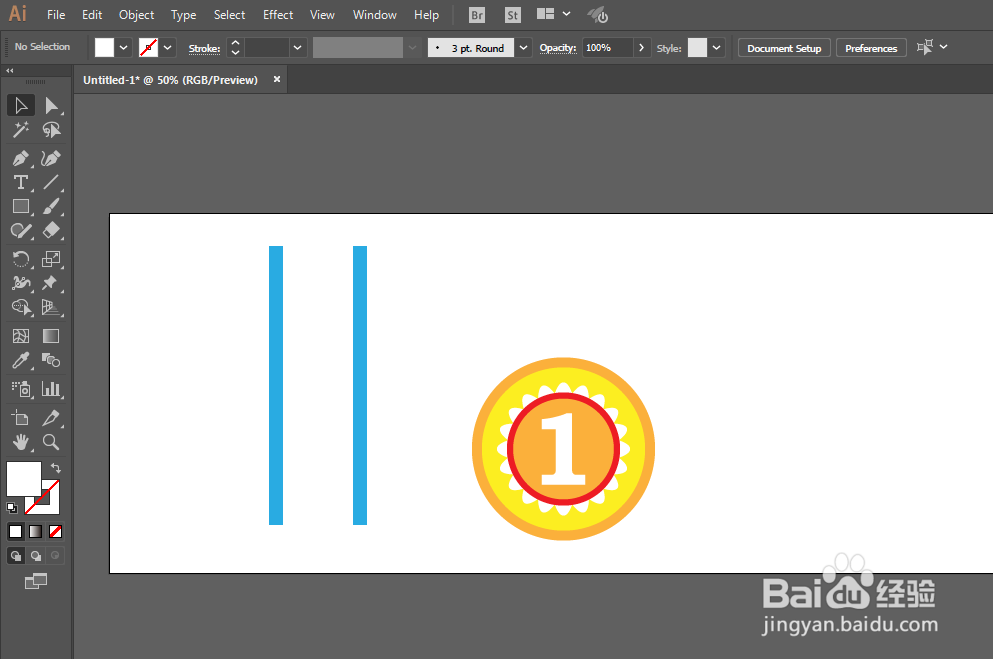
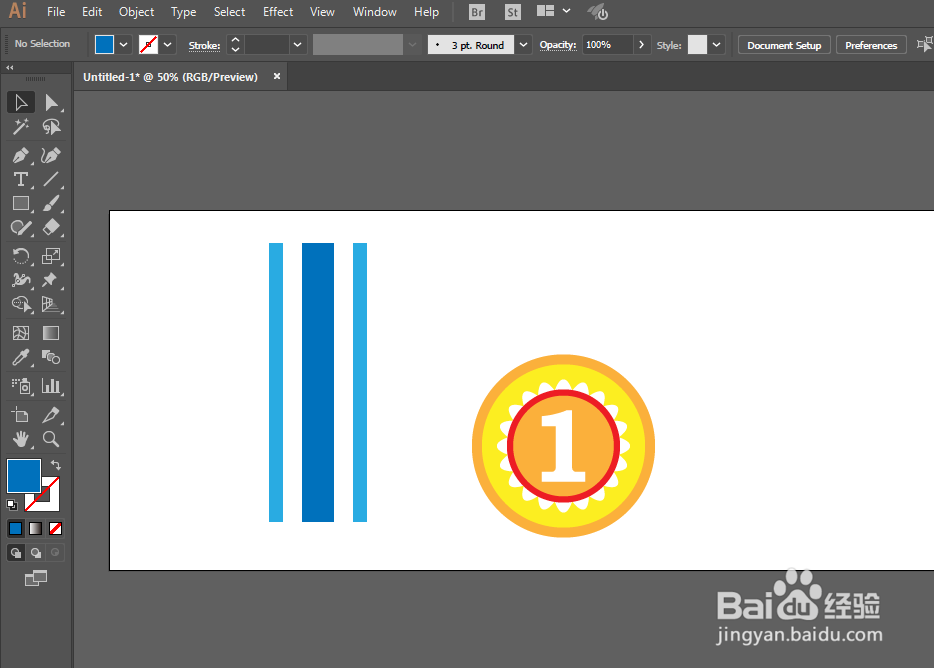
7、复制一份并且进行旋转就可以得到该标识了。

时间:2024-11-18 00:01:44
1、打开软件,新建一个1820*720,颜色模式RGB的文档。

2、椭圆工具绘制一个圆形,复制一份并且缩小一点。两份不同的颜色。

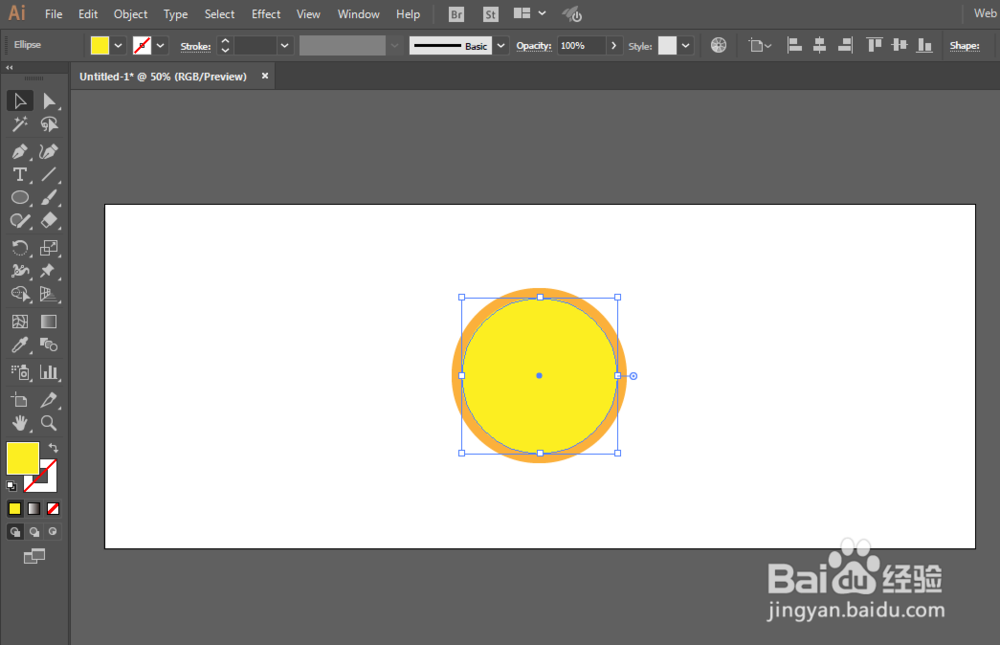
3、重复上面一样的步骤,但是需要更小的圆形。

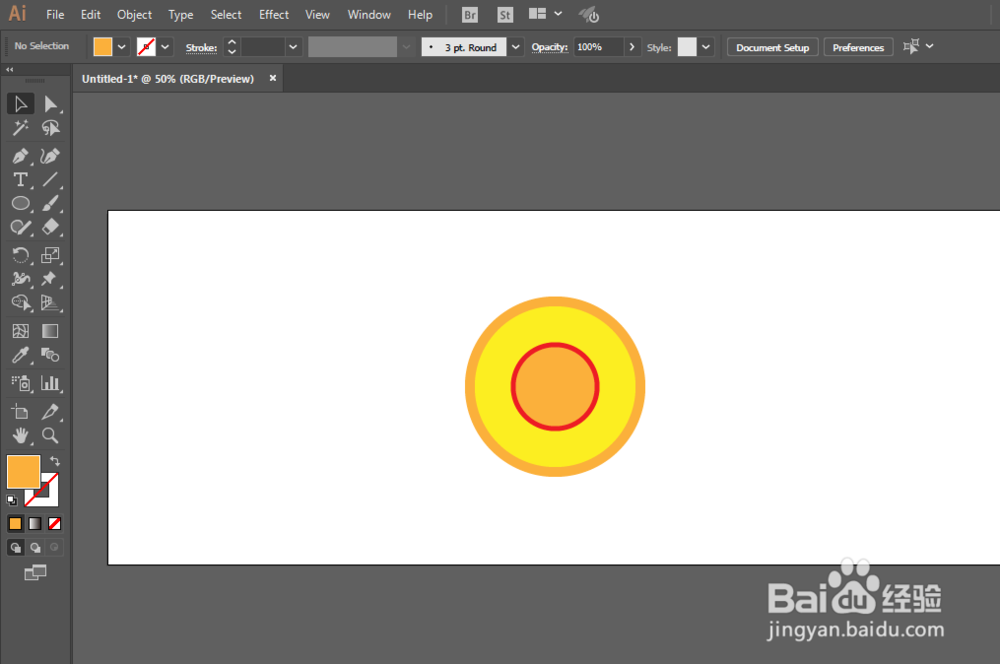
4、绘制一个椭圆形,然后旋转复制20份。
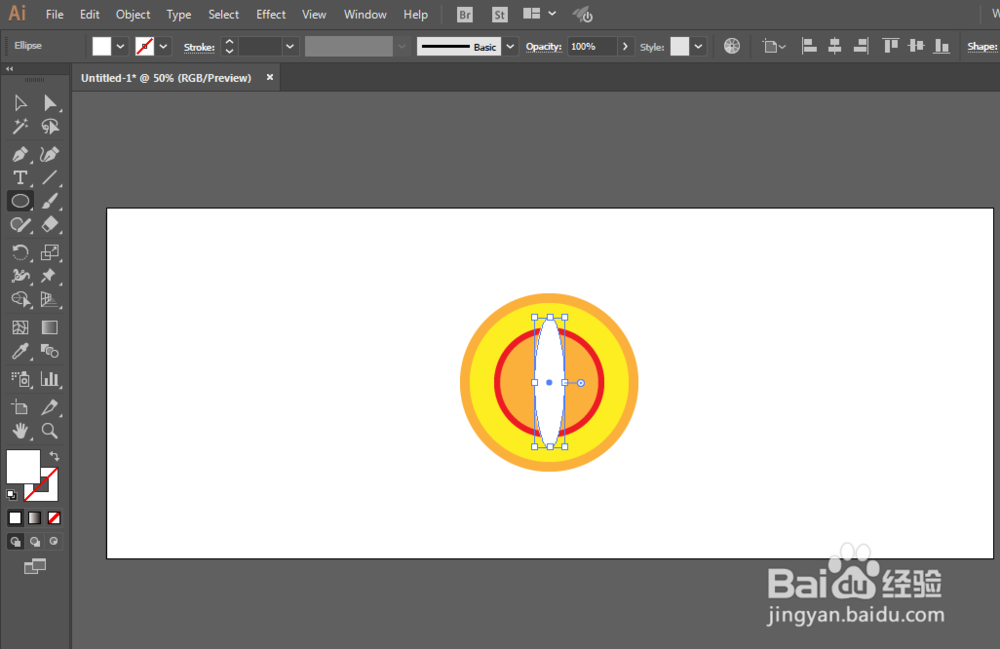
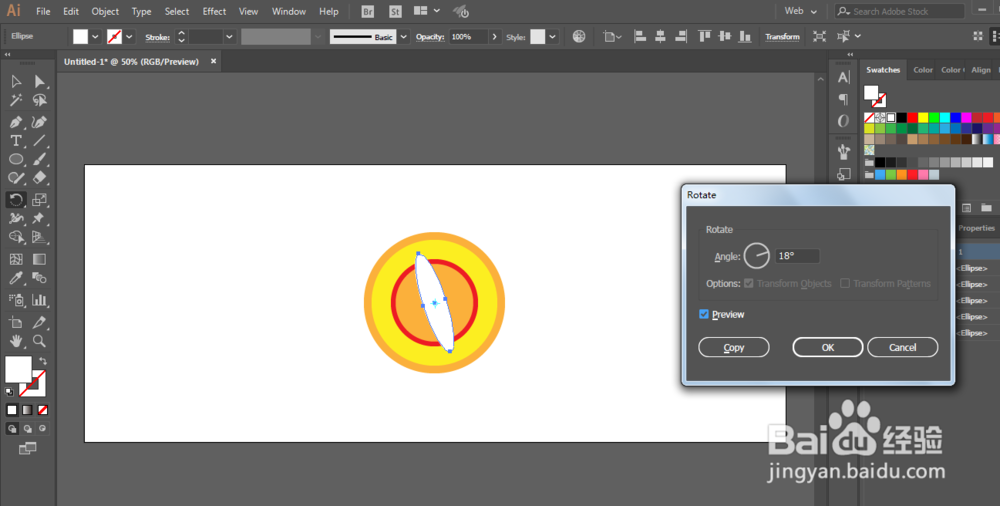

5、调整一下图层的位置,用文字工具填写数字1,调整大小。

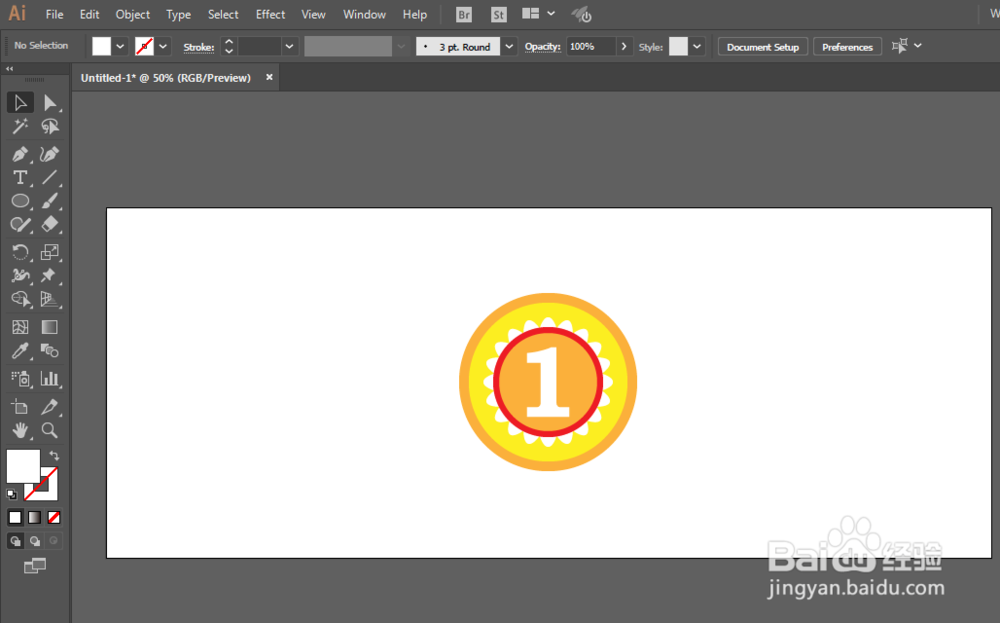
6、矩形工具绘制三个不同大小的矩形。颜色不一样。
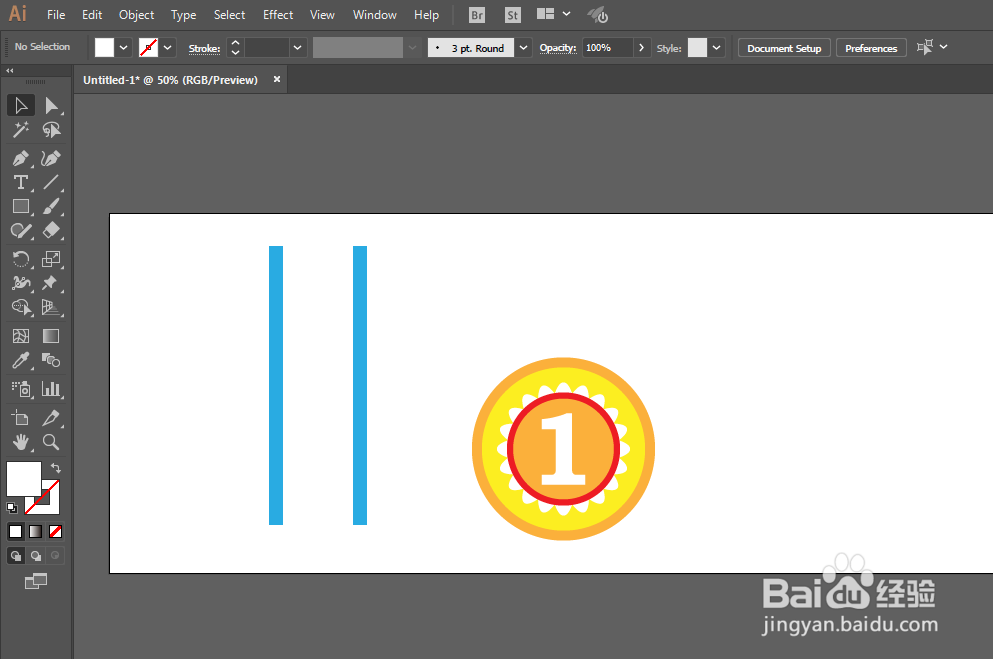
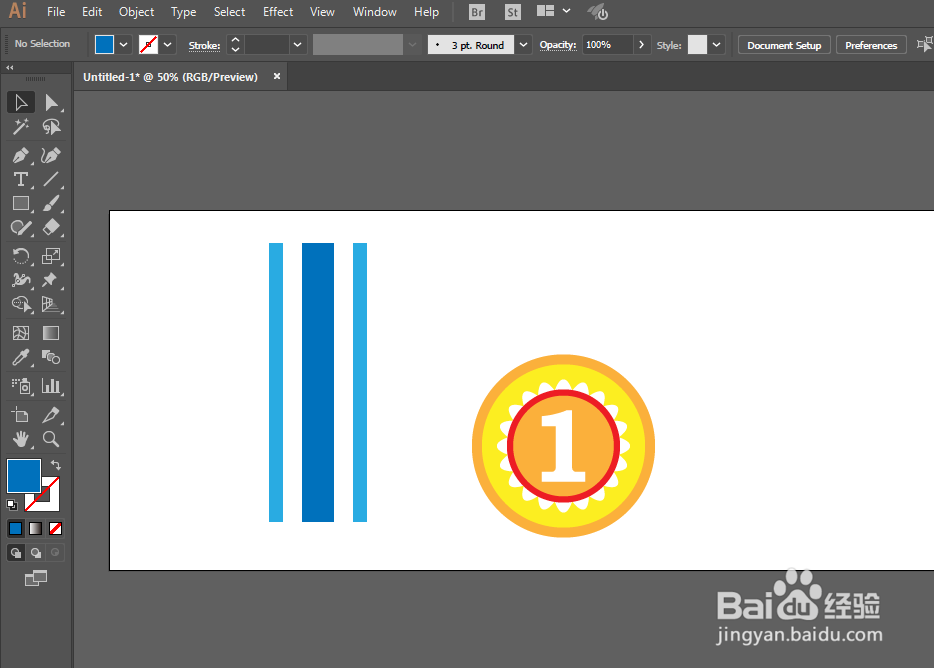
7、复制一份并且进行旋转就可以得到该标识了。

